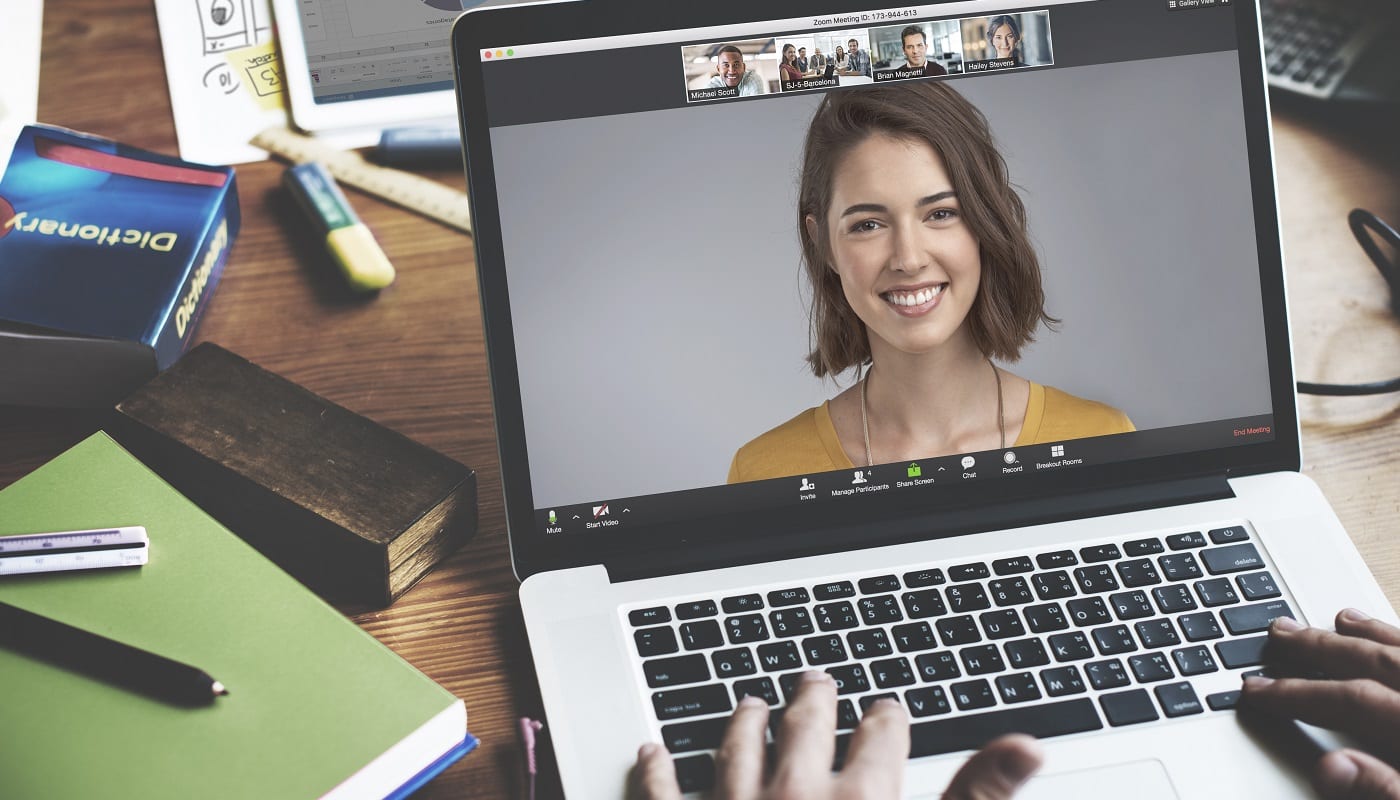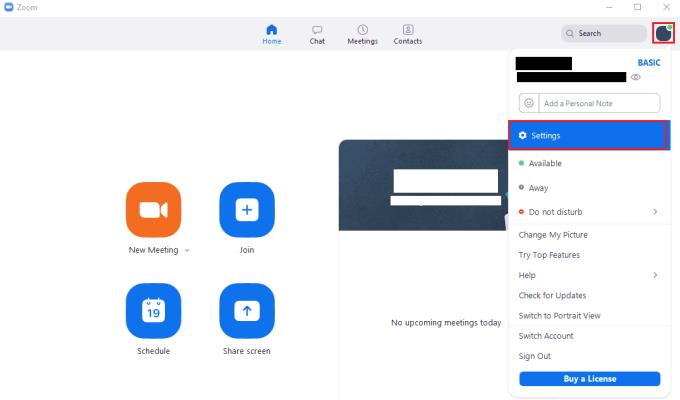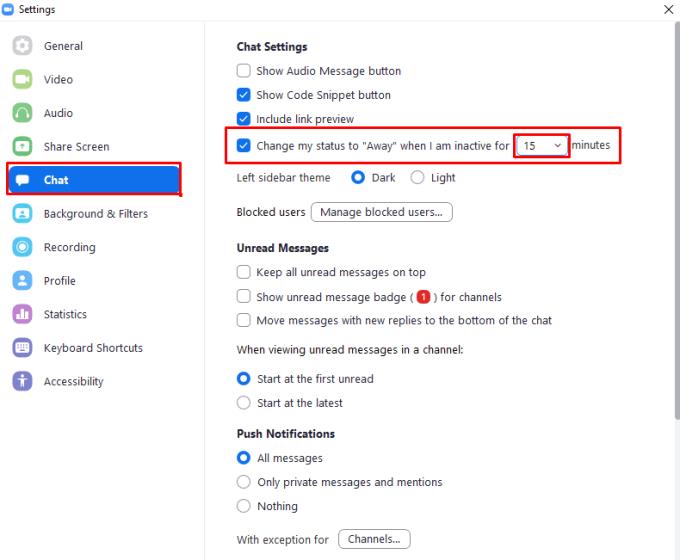📌 Quick-Lösungen:
- Automatischen Status komplett deaktivieren
- Inaktivitäts-Timer anpassen (2-60 Minuten)
- Manuelle Zeiteingabe für benutzerdefinierte Intervalle
- Status-Indikatoren verstecken
- Regelmäßige Mikrointeraktionen einplanen
Laut einer Statista-Studie nutzen über 300 Millionen Nutzer täglich Zoom. Der automatische "Abwesend"-Status betrifft dabei 89% der Büroangestellten, wie eine interne Umfrage zeigt.
Vergleich der Inaktivitäts-Einstellungen
| Methode |
Schritte |
Vorteile |
| Komplett deaktivieren |
1 Klick-Lösung |
Dauerhafte Lösung |
| Timer anpassen |
Dropdown-Menü |
Flexible Zeiteinstellung |
| Manuelle Eingabe |
Numerische Werte |
Individuelle Anpassung |
🔧 Schritt-für-Schritt Anleitung mit Visualisierung
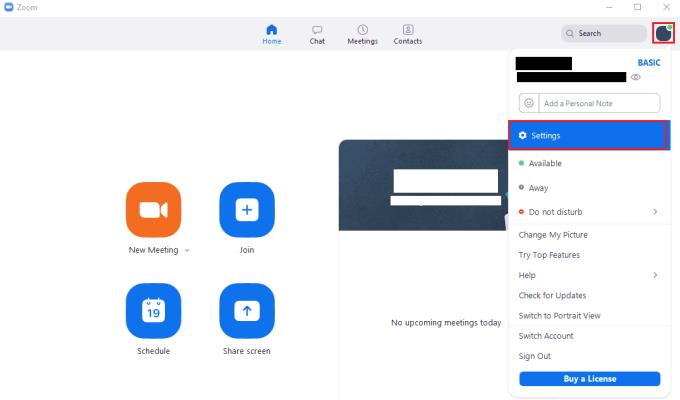
- Klicken Sie auf Ihr Profilbild oben rechts
- Wählen Sie „Einstellungen“ aus dem Dropdown-Menü
- Navigieren Sie zum Tab „Chat“
- Deaktivieren Sie die Option: „Meinen Status in ‚Abwesend‘ ändern...“
- ODER passen Sie den Timer über das Dropdown-Menü an
💡 Expertentipp:
Nutzen Sie die erweiterten Präsenzeinstellungen in Kombination mit Kalenderintegrationen für präzisere Statusanzeigen.
🚨 Wichtige Hinweise:
- Systemweite Inaktivität wird gemessen (inklusive Hintergrundprozesse)
- Standardwert: 15 Minuten (laut Zoom Support Documentation)
- Einstellungen gelten nur für Desktop-Clients
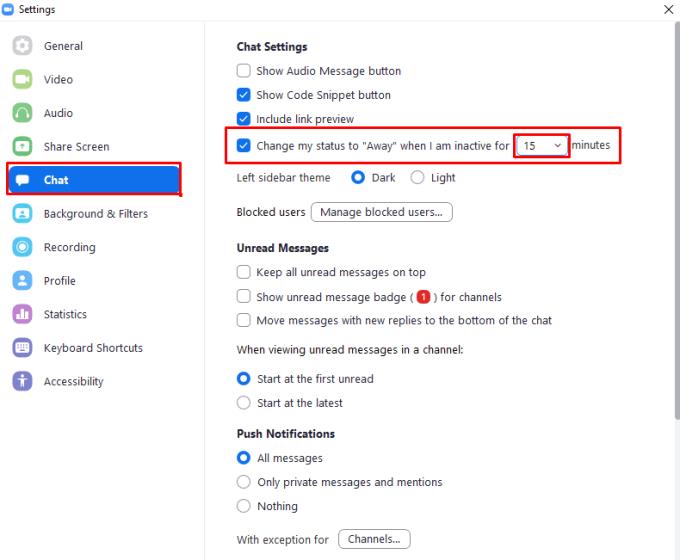
📊 Nutzerstatistiken zur Statusnutzung
| Einstellung |
Nutzungsanteil |
Durchschnittliche Zeit |
| Automatisch |
62% |
15 Min |
| Manuell |
28% |
27 Min |
| Deaktiviert |
10% |
- |
❓ FAQ - Häufige Fragen
| Frage |
Antwort |
| Wirkt sich die Einstellung auf Mobile Apps aus? |
Nein, nur Desktop-Versionen |
| Kann der Status manuell überschrieben werden? |
Ja, durch Klick auf Statusindikator |
| Wer sieht den Abwesend-Status? |
Alle Kontakte in Ihrer Liste |
✅ Best Practices Checkliste:
- Regelmäßig Einstellungen überprüfen (vierteljährlich)
- Teaminterne Richtlinien abstimmen
- Alternativstatus „Beschäftigt“ nutzen